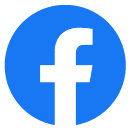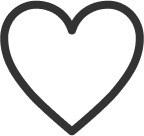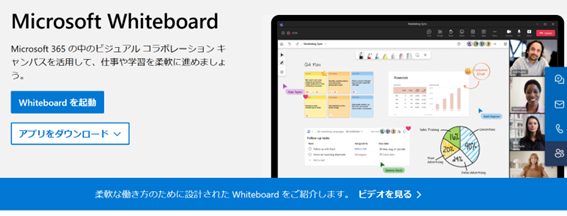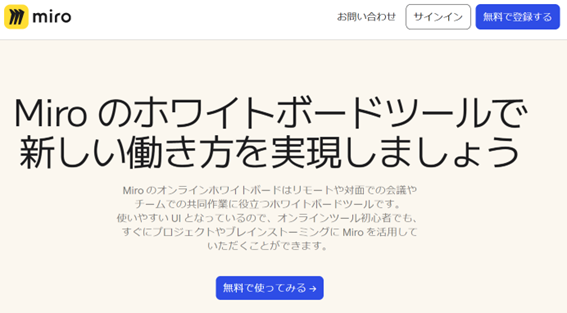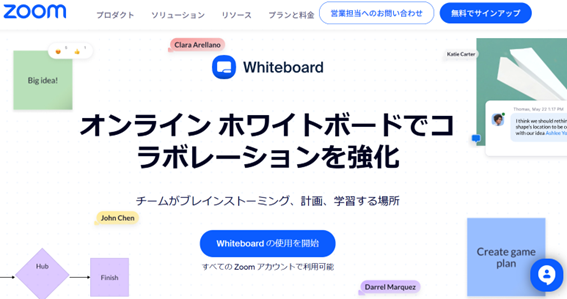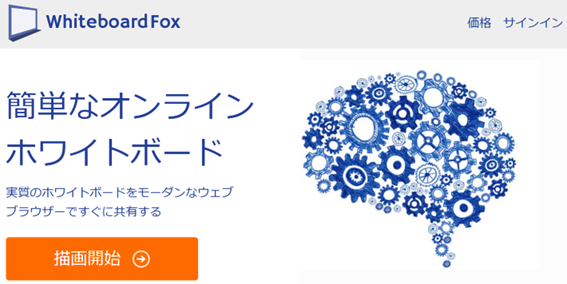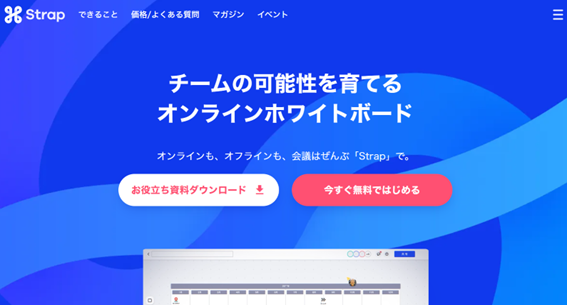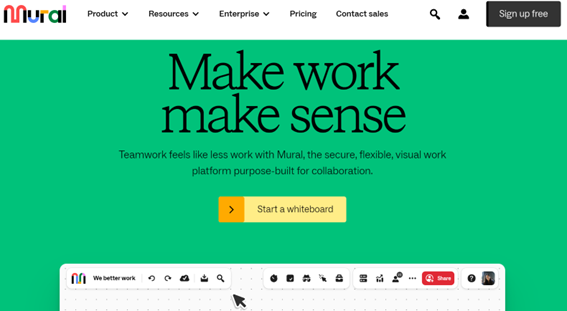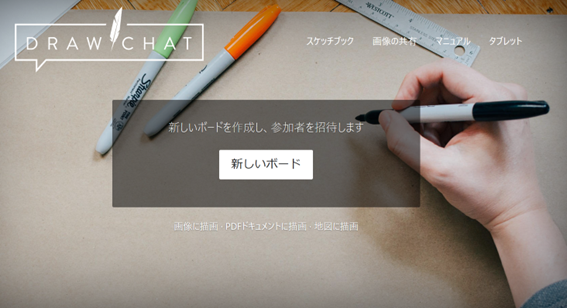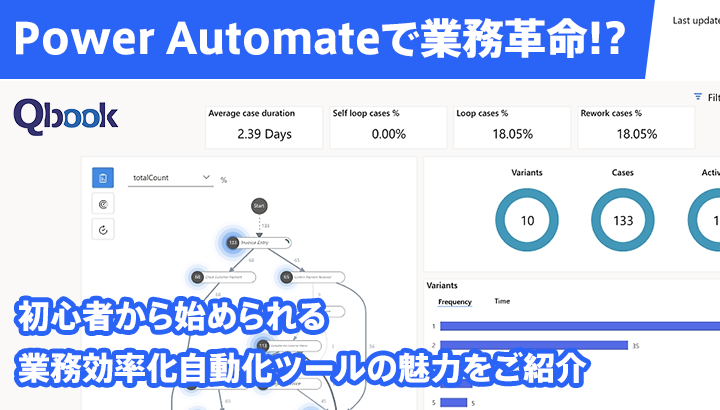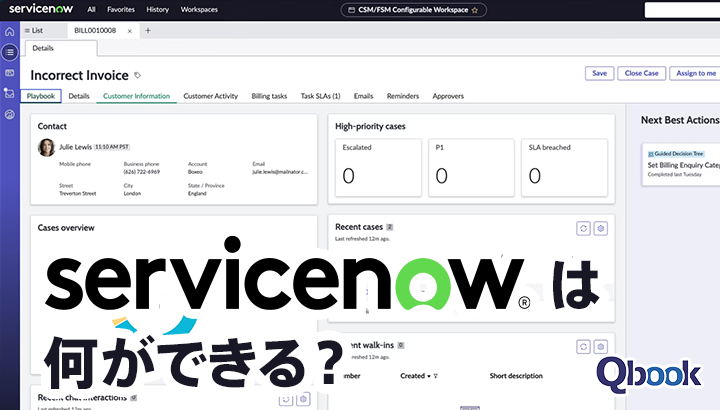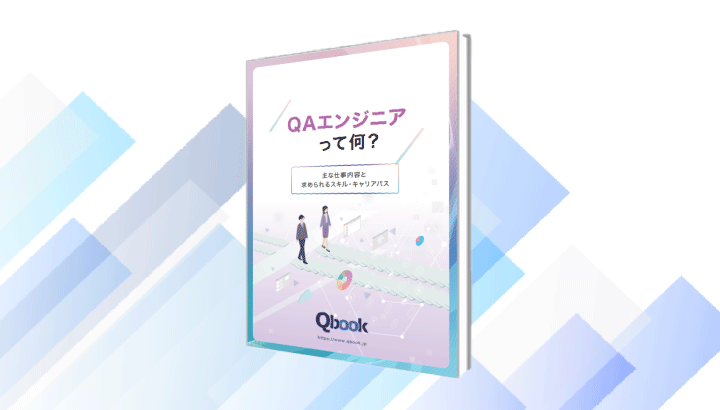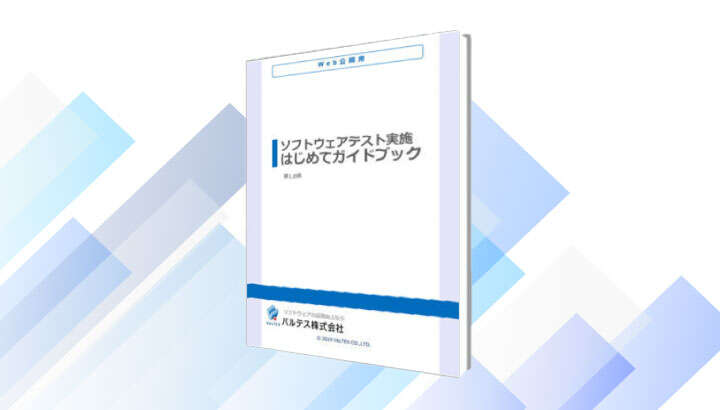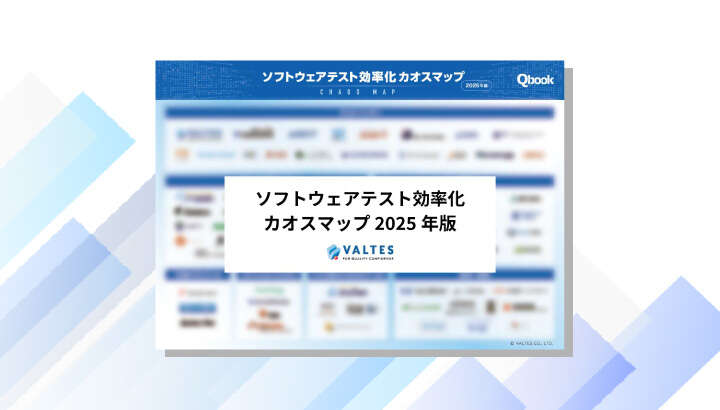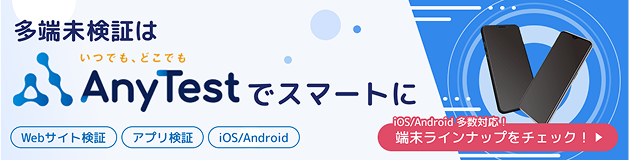リモート会議をビジネスに取り入れる企業が増えるなかで、対面での会議のようにスムーズに進行せず不便さを感じている人もいるでしょう。リモート会議を効率良く進めるためにおすすめなのが、「ホワイトボードツール」です。
今回は、ホワイトボードツールを7つ紹介します。ホワイトボードツールの基礎知識や比較のポイントもお伝えするため、ぜひ参考にしてください。
- もくじ
1.ホワイトボードツールとは
ホワイトボードツールとは、会議で使われるホワイトボードをオンラインで利用可能にするツールのことです。パソコン上にホワイトボードの画面を表示し、キーボード入力やタッチペンによる手書きなどで記録が行えます。
ホワイトボードの強みである「自由度の高さ」はそのままに、オンラインの利点をプラスしているのが特徴です。特に、記録内容をチームと手軽に共有できる利点が大きく、リモート会議に導入する企業が増えています。
また、テンプレート機能やビデオチャット機能など、製品ごとのバリエーションも多彩です。
2.ホワイトボードツールを活用するメリット
ホワイトボードツールをリモート会議に活用することで、多くのメリットが得られます。ホワイトボードツールを活用する主なメリットは、次の4つです。
2-1 リモート会議でホワイトボードを使える
一つ目のメリットは「リモート会議でホワイトボードを使うことができる」という点です。
各人が異なる場所から参加するリモート会議では、実物のホワイトボードを使うことは難しいでしょう。仮に取り入れたとしても、誰か1人しか記録できないのは不便です。その点、ホワイトボードツールであればリモート会議でホワイトボードを表示し、誰でも記録が可能です。ホワイトボードツールを取り入れることで、効率的なリモート会議が実現するでしょう。
2-2 リアルタイムに記録内容を共有できる
二つ目のメリットは、「リアルタイムに記録内容を共有できる」という点です。
ホワイトボードツールの記録内容は、リモート会議の参加者とリアルタイムに共有可能です。各人のカメラ映像とは別枠でホワイトボードが常に表示され、誰かの記録にあわせて画面も更新されます。そのため、参加者間で考えをリアルタイムに共有でき、認識違いや書き間違いがあってもすぐに指摘が可能です。
2-3 議事録作成を効率化できる
三つ目のメリットは「議事録を効率化できる」という点です。
ホワイトボードツールは、対面の会議で手間のかかる議事録作成を効率化することができます。実物のホワイトボードを使用する場合、参加者が記録した内容をもとに書記係が議事録を作成しなければならず、二度手間です。その点、テンプレートを活用できるホワイトボードツールを選べば、効率的に議事録を作成できます。製品によってはフローチャートも作成できるため、よりわかりやすい議事録も作成が可能です。
2-4 記録を手軽に残せる
四つ目のメリットは「ホワイトボードの記録内容を手軽に残せる」という点です。
実物のホワイトボードだと、スペースがなくなる度に記録内容を消さなければなりません。また、記録内容を正確に残すためには、カメラで撮影するといった手間が生じます。その点、ホワイトボードツールであれば、記録内容をデータとして残せます。後からリモート会議の内容を振り返る際にも、オンラインでアクセスできるため便利でしょう。
3.ホワイトボードツール7選【比較表】
ホワイトボードツールには多くの製品が存在し、特徴や価格もさまざまです。ここでは、ホワイトボードツールを7つ紹介します。まずは、7製品の比較表は以下のとおりです。
| 製品名 | 特徴 | 無料利用時の制限 | 有料プラン |
|---|---|---|---|
| Microsoft Whiteboard | Teamsとの連携に優れる | - |
無料 |
| Miro | 豊富なテンプレートを利用できる | 3ボードまで |
月額8ドル~ |
| Zoom Whiteboard | Zoomとの連携に優れる |
3ボードまで |
年額3,113円~ |
| Whiteboard Fox |
インストールが不要 |
14日間のみ有効 | 月額7.9ドル~ |
| Strap | 日本製の安心サポート | 2週間のトライアル |
月額1,000円 |
|
Mural |
視覚的な機能が充実 | 3ボードまで |
月額9.99ドル~ |
| Draw.Chat | アカウント不要&無料 | - | 無料 |
※2023年12月時点の内容にもとづき記載しています。
各製品について、1つずつ紹介します。なお、以下の内容は2023年12月時点の公式情報にもとづいており、将来的に変更が生じる場合もあります。
① Microsoft Whiteboard
| 無料利用時の制限 | ‐ |
|---|---|
| 有料プラン | 無料 ※Microsoftアカウントの作成が必要 |
「Microsoft Whiteboard」は、Microsoft社が提供するホワイトボードツールです。Microsoft製品との相性が良く、「Microsoft Teams」と連携させて利用できます。Teamsでリモート会議を実施している企業であれば導入しやすいでしょう。
60種類以上のテンプレート、画像ファイル(PNG形式)での出力機能など、豊富な機能が無料で利用可能です。また「Loopコンポーネント」を使うことで、チャットでの共同作業も行えます。ただし、利用にはMicrosoftアカウントが必要です。
② Miro
| 無料利用時の制限 | 3ボードまで |
|---|---|
| 有料プラン |
月額8ドル~ ※年間払いの場合 |
「Miro」は、Miro社が提供するホワイトボードツールです。アカウントを作成すれば無料でも利用できます。「Miroverse」と呼ばれる独自コミュニティで公開されている、2,500以上のテンプレートを選んで利用できるのが大きな特徴です。
また、ブレインストーミングやプロジェクト管理など、さまざまな用途で使うための枠組みが用意されています。「Slack」や「Zoom」といった外部ツールとの連携機能を使えば、より効率的な共同作業が行えるでしょう。無料でも基本的な機能は利用できますが、使えるホワイトボード数は3つまでと上限があります。
③ Zoom Whiteboard
| 無料利用時の制限 | 3ボードまで |
|---|---|
| 有料プラン | 年額3,113円~ |
「Zoom Whiteboard」は、Zoom Video Communications社が提供するホワイトボードツールです。リモート会議ツール「Zoom」の機能として提供されており、Zoomアカウントがあれば利用できます。リモート会議にZoomを利用している場合、手軽に導入可能です。
専用の描画ツールで図解を作成したり、付箋を用いて情報を整理したりできます。一般的なホワイトボードツールの機能は無料でも利用できますが、有料プランであれば幅広いテンプレートや外部ツール連携なども利用可能です。無料プランの場合、利用可能なホワイトボード数は3つ、クラウドストレージは25MBまでです。
④ Whiteboard Fox
| 無料利用時の制限 | 14日間のみ有効 |
|---|---|
| 有料プラン | 月額7.9ドル~ |
「Whiteboard Fox」は、Springbok Solutions社が提供するホワイトボードツールです。Web上でホワイトボードの機能が提供されているため、インストールせず手軽に利用できます。Webページのリンクを共有すれば、チームでの利用も可能です。
ホワイトボードとしての機能は最低限ですが、シンプルなため迷わずに使えるでしょう。ただし無料プランの場合は、14日経過すると記録内容が無効になるため注意が必要です。ホワイトボードの保存期間を伸ばしたい、より多彩な表現を取り入れたい、といった場合は有料プランの登録も考えると良いでしょう。
⑤ Strap
出典:Strap
| 無料利用時の制限 | 2週間のトライアル |
|---|---|
| 有料プラン |
月額1,000円 ※通常プラン |
「Strap」は、株式会社グッドパッチが提供するホワイトボードツールです。日本製のためツールの文言はもちろん、サポートも日本語で受けられる安心感があります。
成果物を一元管理できる機能や、図解を手軽に作成できる「スマートアド機能」など、ユニークな機能が豊富です。また、他参加者のカーソルがリアルタイムに表示されるため、共同作業がスムーズに行えるでしょう。注意点として、無料利用できるのは2週間のトライアル期間に限ります。
⑥ Mural
出典:Mural
| 無料利用時の制限 | 3ボードまで |
|---|---|
| 有料プラン |
月額9.99ドル~ ※年間払いの場合 |
「Mural」は、Mural社が提供するホワイトボードツールです。Whiteboard Foxと同様、Web上でインストールせずに利用できます。参加者のアイデアにリアクションする機能、カーソルのリアルタイム表示機能など、視覚的な機能が充実しています。
Mural上でチャットでのコミュニケーションが可能です。テンプレートも豊富にあるため、ブレインストーミングやプロジェクト計画といった用途にも使えます。無料でも基本的な共同作業は行えますが、ホワイトボード数は3つまでで、プライベートの部屋は選べません。
⑦ Draw.Chat
出典:Draw.Chat
| 無料利用時の制限 | ‐ |
|---|---|
| 有料プラン | 無料 ※アカウント作成も不要 |
「Draw.Chat」は、TIMESCRAPER.COM社が提供するホワイトボードツールです。インストール不要でアカウント作成も不要、かつ無料で使えます。共同作業に必要な機能はおおむね揃っているため、利用コストを抑えたい企業に合っているでしょう。
ファイルのアップロード機能、AIとのコラボレーション機能など、無料でも便利な機能が豊富です。ただし、30日間アクセスがないとファイルは自動削除されます。削除されると困る場合は、ホワイトボードを画像ファイル(PNG形式)としてダウンロードするか、定期的にアクセスしましょう。
4.ホワイトボードツールを比較する際の3つのポイント
ホワイトボードにはさまざまな製品があり、どれを選ぶべきか悩む人も多いでしょう。ここでは、ホワイトボードツールを比較する際のポイント3つを紹介します。
4-1 操作感
まずチェックしたいポイントは、ホワイトボードツールの操作感です。操作が行いづらいツールだと、日々のリモート会議がストレスになってしまいます。無料プランで試しに利用し、チームに合っているか確かめると良いでしょう。リモート会議ツールとの連携がしやすいか、手書きに対応しているかもチェックしたいポイントです。
4-2 機能の充実度
次に、機能が充実しているか確認しましょう。
ホワイトボードツールの機能は製品によってさまざまです。一度ツールを導入してから機能の不足に気付くと、追加の手間やコストが発生してしまいます。チームに必要な機能を網羅しているか、事前にチェックしましょう。サポートしている入力方法やテンプレートの幅広さ、管理方法などもチェックしたいポイントです。
4-3 料金プラン
料金プランがチームに合っているかどうかもチェックしましょう。多くのホワイトボードツールには無料プランがあるものの、基本的に何らかの制限があります。コストを抑えられたとしても、必要な機能が不十分ではリモート会議の効率化につながりません。使える予算や必要な機能も考慮しながら、料金プランが妥当か確かめることが大切です。また、手書きのためにタッチペンなどを導入する場合、追加コストが発生することにも注意しましょう。
まとめ:ホワイトボードツールでリモート会議を効率化
ホワイトボードツールとは、会議で使われるホワイトボードをオンラインで利用可能にするツールのことです。リモート会議でホワイトボードを用いた共同作業ができ、記録内容を簡単に残せるメリットがあります。テンプレートを用いた業務効率化も可能です。
ホワイトボードツールにはさまざまな製品があり、機能や操作性、料金プランは製品によって異なります。チームに合ったホワイトボードツールを選び、リモート会議を効率化しましょう。ホワイトボードツール選びでは、ぜひ本記事の内容を参考にしてください。